Sabit diske erişim nasıl geri kazanılır, sabit disk açılamaması hatası nasıl düzeltilir

Bu yazımızda, sabit diskiniz bozulduğunda ona nasıl yeniden erişebileceğinizi anlatacağız. Haydi gelin birlikte izleyelim!
Farklı yaşam tarzları ve yaşları olabilir ancak dünyanın her yerinden oyuncular Roblox'taki oyunlarla eğleniyor. Platformda nişancı oyunları, sosyal oyunlar ve sıradan oyunlar dahil olmak üzere birçok oyun bulunmaktadır. Ancak her oyun için çok fazla tür ve farklı kontroller olduğundan kafa karıştırıcı olabilir. Kontroller istediğiniz gibi çalışmadığında Roblox oyunları oynamak sinir bozucu olabilir. En iyi deneyim için Roblox'taki kontrolleri değiştirme ve devre dışı bırakma hakkında daha fazla bilgi edinmek üzere okumaya devam edin.
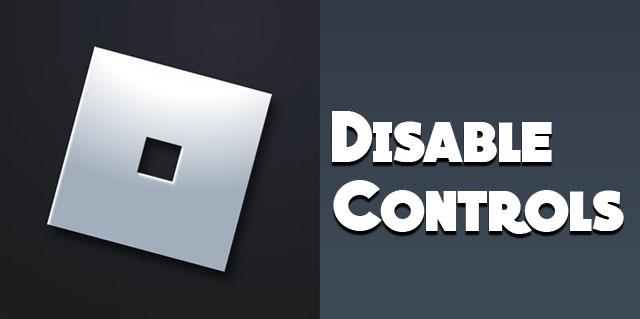
Roblox'ta Kontrolleri Devre Dışı Bırakma
Kontrolleri devre dışı bırakmak için oynatıcı komut dosyalarındaki oynatıcı modülüne erişmeniz gerekir. Controls sınıfını döndüren bir Get Controls işlevine sahiptir. Bu seçenek etkinleştirme/devre dışı bırakma yöntemlerine sahiptir. İşte bir örnek:
local LocalPlayer = oyun:GetService(“Oyuncular”).LocalPlayer
local Controls = require(LocalPlayer.PlayerScripts.PlayerModule):GetControls()
Kontroller: Devre Dışı Bırak()
Etkinleştirmek için şunu yazmanız gerekir:
Kontroller:Etkinleştir()
Bu şekilde kontrolleri başarıyla etkinleştirebilir ve devre dışı bırakabilirsiniz.
Roblox Kontrollerini Değiştir
Temel kontrolleri özelleştirmek için Roblox Studio'ya ihtiyacınız var. Bu değişiklikler yalnızca oyun yöneticileri tarafından yapılabilir. Kontroller oyun içinde değiştirilemez. Çoğu oyunda WASD tuş kontrolleri bulunur. Bunları değiştirmek için öncelikle yönetici olmanız gerekir. Daha sonra aşağıdaki talimatları kullanabilirsiniz.
Oyun kontrollerini özelleştirmek için:
Roblox'ta Kontrol Seçenekleri
ClickToMove: Oyuncunun hedef konumuna sağ tıklayarak dünyada hareket etmesine olanak tanır.
KeyboardMouse: Zıplamak için Space'in ve hareket etmek için WASD'nin kullanılmasını gerektirir.
Komut Dosyası Yazılabilir: Kontrol şeması komut dosyası oluşturmaya izin verir.
Kullanıcı seçimi: Oyuncuların oyundaki ayarlar menüsünden erişilebilen kontrol planlarını seçmelerine olanak tanır.
Dinamik Kontrol Çubuğu: Bir oyuncu başlangıçta aşağı bastığında, Thumbstick görünür.
Thumbstick: Kontrolü dinamik emsaline benzer bir konumda tutar. Ekranın sol alt kısmında görünür.
Oyun kontrolleri, özel komut dosyaları altındaki Controls>DevComputerMovementMode değeri değiştirilerek masaüstünde değiştirilebilir.
Mobil cihazlarda oyun kontrolleri, Controls>DevTouchMovementMode değeri değiştirilerek değiştirilebilir.
Roblox'ta Shift Lock'u Kullanma
Bu, yalnızca klavyeyi kullanarak ve kameranın perspektifini fare aracılığıyla sürekli döndürmeden oynamayı tercih ettiğinizde uygun bir yöntemdir. Shift kilidi, üçüncü şahıs bakış açısıyla kamera perspektifini oyuncunun hareketiyle kilitleyen bir özelliktir.
Shift kilidinin veya fare kilidinin etkinleştirilmesi "Shift" tuşuna basılarak gerçekleştirilir. Roblox oyunlarından bazılarında yerleşik bir fare kilidi özelliği bulunur. Kilidi değiştirmek için:


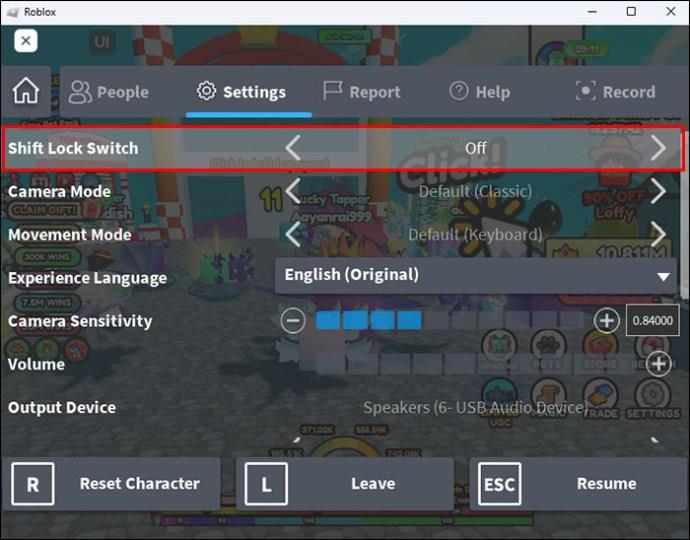
Klavye Kontrollerini Değiştirme
PC oyuncuları için kullanmayı tercih edebileceğiniz çeşitli giriş cihazları vardır. Oynamak ve eşleştirmek için sayısız olasılık sağlamak için fareyi veya klavyeyi kullanabilirsiniz. Kusursuz oyun deneyimi için kullanımı kolay bir kurulum oluşturabilirsiniz. Mobil cihazlarla bu mümkün değildir.
Varsayılan Roblox Kontrolleri
Klavye kontrollerini değiştirmeden önce varsayılan Roblox kontrollerine bakalım. Bu kontroller çok çeşitli oyunlarda devre dışı bırakılmasına veya herhangi bir değişiklik yapılmasına gerek kalmadan kullanılır. Buna katılmak yeni bir oyuna başlamanıza yardımcı olur.
Temel Kontroller
Bir bilgisayar oyununa katılmış olan herkes, çoğu oyunda yaygın olan WASD kontrollerini bilir. Yeni başlayanlar için hareketleri kontrol ederken ok tuşlarını kullanmak daha kolay olabilir. Ancak WASD tuşları (W, A, S ve D harfleri) diğer tuşların arasında yer alır. Bu, ellerinizi veya parmaklarınızı hareket ettirmeden diğer kontrollere kolay erişim sağlar. Sol el kullanılarak kontrol edilirler, bu da sağ elin kamera kontrollerini yapması için serbest kalmasını sağlar.




Kontrollere aşina değilseniz veya oyun içinde kamera kontrolleri olmadan sağ elinizi kullanmayı tercih ediyorsanız ok tuşları daha kolay olabilir.

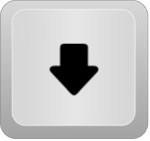

Boşluk çubuğu genellikle atlama için varsayılan düğmedir. Sol başparmak ile erişilebilir, bu da yerleştirmeyi kolaylaştırır.
Fare ve Kamera Hassasiyeti
Bu, farenin kamera hareketine tepkisini belirler. Daha yüksek fare duyarlılığı, fare hareketleri minimum düzeyde olsa bile daha fazla kamera hareketi anlamına gelir.
Ayarın değiştirilmesini mümkün kılan iki öğe (GUI) vardır. Daha basit seçenek, 10 kutulu bir kaydırıcıdır. Kutu yok seçeneğini seçerseniz hassasiyet sıfır olacaktır. Tüm kutuları maviye çevirerek bunu bire ayarlayabilirsiniz.
Giriş kutusu, gelişmiş düzenleme için 0-10 arasında herhangi bir değeri ayarlayabilir. İhtiyacınız olan hassasiyeti belirtmek için tam sayı olmayan değerleri kullanın. Oyun farelerinde dpi ayarları varsa, daha fazla hassasiyet için bu ayarı daha yükseğe ayarlayın.
Klavye Kontrollerini Değiştirme
Bu nispeten basittir. Ancak Roblox'taki tüm oyunların önemli değişikliklere izin vermediğini unutmamak önemlidir. Anahtarları değiştirmek için varsayılan anahtarlarla veya üçüncü taraf uygulamalarla oynamak zorunda kalacaksınız. Uygun bir çözüm yoksa bir kontrol cihazı almayı düşünün.
Roblox oyunu kontrol değişikliklerine izin veriyorsa aşağıdaki adımları izleyin:

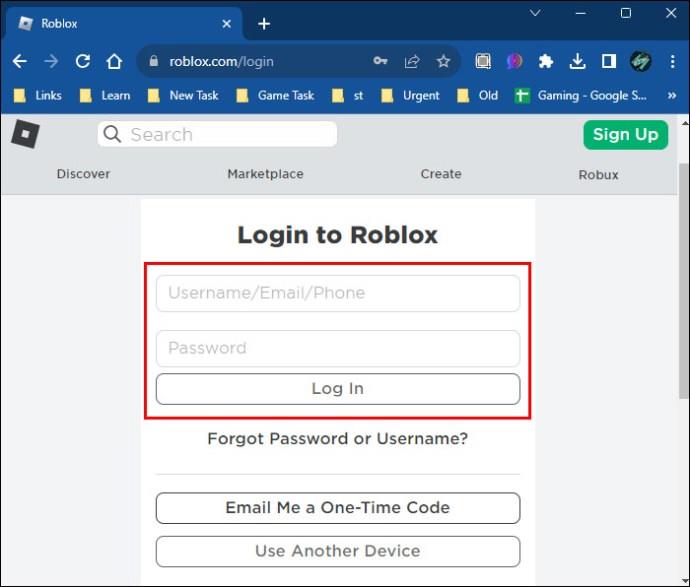


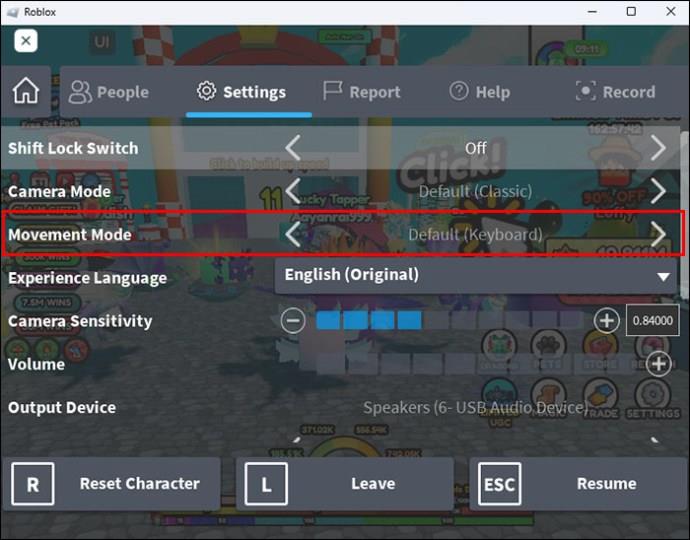
Kontrolleri Değiştirmek Neden Gereklidir?
Roblox'un geniş bir tür yelpazesi vardır; bazen bazı kontrolleri devre dışı bırakmak ve diğerleriyle değiştirmek size istediğiniz düzeni verir. Temel kontroller çoğu oyunda kullanılabilir olsa da, oyundaki araba kullanmak ve ateş etmek gibi karmaşık eylemleri gerçekleştirmek istediğinizde bunları ayarlamak gerekir.
Bazı Roblox oyunlarında karmaşık eylemlere yardımcı olacak ayarlar bulunur. Ancak oyuncu değişiklik yapmak istediğinde işe yarayan ve ihtiyaçlarına uygun bir bağlama seçebilir. Kontrollerin değiştirilmesi, oyuncuların kontrol şeması tercihlerini serbestçe seçmelerine olanak tanır.
Kontrolleri İnce Ayarlayarak Roblox Oyun Deneyimini Yükseltin
Roblox kontrollerini değiştirme yeteneği, dünya çapındaki oyuncular için büyük bir avantajdır. Doğru adımlarla bazı kontroller devre dışı bırakılabilir ve oyuncular için fiziksel olarak en anlamlı olanlarla değiştirilebilir. Oynanışı en üst seviyelere çıkarmak için kontrolleri özelleştirin.
Hiç Roblox kontrollerinde ince ayar yapmayı denediniz mi? Deneyim nasıldı? Aşağıdaki yorumlar bölümünde bize bildirin.
Bu yazımızda, sabit diskiniz bozulduğunda ona nasıl yeniden erişebileceğinizi anlatacağız. Haydi gelin birlikte izleyelim!
İlk bakışta AirPods, diğer gerçek kablosuz kulaklıklara benziyor. Ancak birkaç az bilinen özelliği keşfedilince her şey değişti.
Apple, yepyeni buzlu cam tasarımı, daha akıllı deneyimler ve bilindik uygulamalarda iyileştirmeler içeren büyük bir güncelleme olan iOS 26'yı tanıttı.
Öğrencilerin çalışmaları için belirli bir dizüstü bilgisayara ihtiyaçları vardır. Bu dizüstü bilgisayar, seçtikleri bölümde iyi performans gösterecek kadar güçlü olmasının yanı sıra, tüm gün yanınızda taşıyabileceğiniz kadar kompakt ve hafif olmalıdır.
Windows 10'a yazıcı eklemek basittir, ancak kablolu cihazlar için süreç kablosuz cihazlardan farklı olacaktır.
Bildiğiniz gibi RAM, bir bilgisayarda çok önemli bir donanım parçasıdır; verileri işlemek için bellek görevi görür ve bir dizüstü bilgisayarın veya masaüstü bilgisayarın hızını belirleyen faktördür. Aşağıdaki makalede, WebTech360, Windows'ta yazılım kullanarak RAM hatalarını kontrol etmenin bazı yollarını anlatacaktır.
Akıllı televizyonlar gerçekten dünyayı kasıp kavurdu. Teknolojinin sunduğu pek çok harika özellik ve internet bağlantısı, televizyon izleme şeklimizi değiştirdi.
Buzdolapları evlerde sıkça kullanılan cihazlardır. Buzdolapları genellikle 2 bölmeden oluşur, soğutucu bölme geniştir ve kullanıcı her açtığında otomatik olarak yanan bir ışığa sahiptir, dondurucu bölme ise dardır ve hiç ışığı yoktur.
Wi-Fi ağları, yönlendiriciler, bant genişliği ve parazitlerin yanı sıra birçok faktörden etkilenir; ancak ağınızı güçlendirmenin bazı akıllı yolları vardır.
Telefonunuzda kararlı iOS 16'ya geri dönmek istiyorsanız, iOS 17'yi kaldırma ve iOS 17'den 16'ya geri dönme konusunda temel kılavuzu burada bulabilirsiniz.
Yoğurt harika bir besindir. Her gün yoğurt yemek faydalı mıdır? Her gün yoğurt yediğinizde vücudunuzda nasıl değişiklikler olur? Hadi birlikte öğrenelim!
Bu yazıda en besleyici pirinç türleri ve seçtiğiniz pirincin sağlık yararlarından nasıl en iyi şekilde yararlanabileceğiniz ele alınıyor.
Uyku düzeninizi ve uyku vakti rutininizi oluşturmak, çalar saatinizi değiştirmek ve beslenmenizi buna göre ayarlamak, daha iyi uyumanıza ve sabahları zamanında uyanmanıza yardımcı olabilecek önlemlerden birkaçıdır.
Kiralayın Lütfen! Landlord Sim, iOS ve Android'de oynanabilen bir simülasyon mobil oyunudur. Bir apartman kompleksinin ev sahibi olarak oynayacak ve dairenizin içini iyileştirme ve kiracılar için hazır hale getirme amacıyla bir daireyi kiralamaya başlayacaksınız.
Bathroom Tower Defense Roblox oyun kodunu alın ve heyecan verici ödüller için kullanın. Daha yüksek hasara sahip kuleleri yükseltmenize veya kilidini açmanıza yardımcı olacaklar.













